Mielőtt eladná régi iPodját, mindent törölnie kell adatainak védelme érdekében. Ez a legfontosabb lépés, hogy iPodját készen álljon a viszonteladásra. A kérdés az, hogyan lehet az összes memóriát törölni egy iPod touch/Shuffle/Nano/Mini/Classic és korábbi modellekről? Ha nem tudja, hogyan kell végleg és teljesen törölni egy iPod-ot, akkor jó helyen jár. Íme 3 egyszerű módszer az iPod touch törlésére, mielőtt eladná. Csak olvass és kövess.

Meg tudja teljesen törölni az iPod touch 7-et? Természetesen a válasz Igen. Annak érdekében, hogy mások ne tudják helyreállítani a törölt iPod touch fájlokat, futtathatja az Aiseesoft iPhone Cleaner alkalmazást. 3 választható adat törlési szint van. Az iPod touch készülékét egyszer, kétszer vagy háromszor felülírják. Így az összes törölt fájl nem állítható helyre.
Az iPod tisztító szoftver lehetővé teszi a felhasználók számára, hogy véglegesen töröljék az összes fájlt és beállítást az iPodról. Az iPod touch 7 generációs törlésével iPod készüléke ugyanolyan tiszta lesz, mint egy új. Vagy igény szerint szelektíven törölheti az iPod touch fájlokat.
Mindenesetre ne felejtsen el biztonsági másolatot készíteni iPod touch készülékéről a törlés előtt. A további szoftverfrissítés során az Aiseesoft iPhone Cleaner kiadja az iOS adatmentési, visszaállítási és átviteli funkcióit is.

Letöltések
100% biztonságos. Nincsenek hirdetések.
100% biztonságos. Nincsenek hirdetések.



Az Apple lehetővé teszi a felhasználók számára, hogy a helyreállítási mód vagy a DFU mód segítségével töröljék az iPod gyári beállításait. Ezzel a módszerrel törölheti az iPod-ot anélkül, hogy megadná az iPod képernyő jelszavát. Vagy választhat általános, visszaés Erase All Content and Settings belül beállítások alkalmazás segítségével törölje a használt iPodot számítógép nélkül.
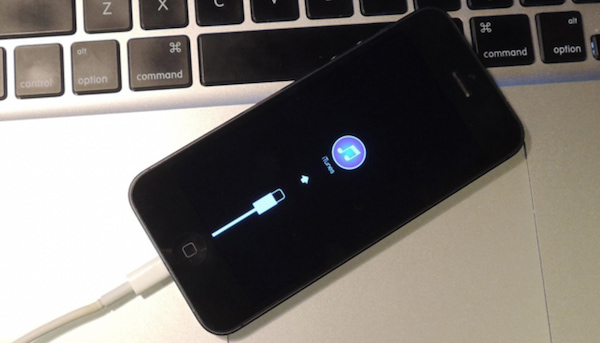
Itt van egy másik módszer az iPod törlésére számítógép vagy jelszó nélkül. Csak készítsen elő egy digitális eszközt, amely felkeresheti az iCloud webhelyét. Nem számít, hogy Android vagy iOS eszközt használ. Az iCloud Find My funkcióval távolról törölheti az iPod gyári beállításait.
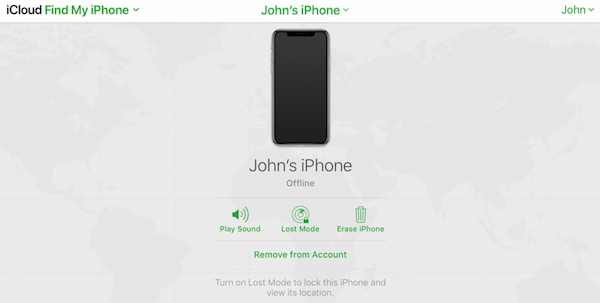
Hogyan lehet törölni az iPod touch készüléket Apple ID jelszó nélkül?
Ha iPod-ját az előző tulajdonos ellenőrzi, akkor a tiltott iPod-ját feloldhatja iPhone Unlocker első. Később bármelyik fent említett módszert választhatja az összes adat törléséhez iPod-járól.
Hogyan törölje le az iPod Shuffle-t?
Az iTunes segítségével törölheti az iPod Shuffle 4G / 3G / 2G / 1G-t. Csatlakoztassa az iPod Shuffle-t a számítógépéhez USB-kábellel. Frissítse az iTunes-ot a legújabb verzióra. Ban,-ben Összegzésként szakasz, kattintson Visszaad az iPod Shuffle 4G gyári állapotának visszaállításához.
Hogyan törölje le az iPod nano-t?
Az iTunes segítségével visszaállíthatja az iPad nano-t az alapértelmezett gyári iPod nano alkalmazásokkal. Ne használjon biztonsági másolatot. Később törölheti az iPod nano 7./6./5./4./3./2./1. készülékét, és kaphat egy „új” iPod Nano generációt.
Hogyan törölhető az iPod Classic?
Az iTunes az iPod Classic visszaállító eszköze. Az összes adatot és beállítást törölheti, ha visszaállítja az iPod Classic alapértelmezett értékét. Ügyeljen arra, hogy a visszaállítás után ne szinkronizálja az iPod Classicot.
Összességében az Aiseesoft iPhone Cleaner, a helyreállítási mód és az iCloud Find My iPhone segítségével törölheti az iPod gyári beállításait. Ha korábban nem engedélyezte az iPhone keresése funkciót, vagy az iTunes nem ismeri fel iPodját, forduljon segítségért az Aiseesoft iPhone Cleanerhez. Ez az első és utolsó választásod, hogy véglegesen mindent kitöröl az iPod-on.
Adatok törlése az iPhone készüléken
A Spotlight keresési javaslatok törlése az iPhone készüléken Keresse meg az iCloud fiókot az IMEI segítségével Állítsa le a nem kívánt e-maileket a Gmailben Törölje az Outlook e-mail fiókot az iPhone készüléken A Spotlight keresés törlése Törölje a Twitter-fiókot és az adatokat Titkosított adatok visszaállítása az iPhone készüléken Törölje a podcastokat az iPhone készülékről A naptárak törlése az iPhone-on E-mailek törlése iPhone-on Törölje Cydia az iPhone készülékről Az Instagram törlése az iPhone-on További tárhely az iPhone készüléken Törölje a híváselőzményeket iPhone-on Törölje az ideiglenes fájlokat az iPhone készüléken Mennyi tárolási dózissal rendelkezik az iPhone Alkalmazásikonok törlése iPhone-on Törölje a Hangposta alkalmazást az iPhone készüléken Törölje az iPhone rendszeradatait Törölje az iPhone sérült fájljait Törölje le az iPod-ot Törölje az iPad-et Törölje a Viber-fiókot az iPhone készüléken Vásároljon további tárhelyet az iPhone-on Dokumentumok és adatok törlése az iPhone-on
Az iPhone Cleaner szelektíven megtisztíthatja eszközén a haszontalan adatokat. Használhatja személyes adatainak törlésére, valamint iPhone / iPad / iPod Touch gyors és biztonságos megőrzésére is.
100% biztonságos. Nincsenek hirdetések.
100% biztonságos. Nincsenek hirdetések.